Adobe є однією з найбільш часто використовуваних програм, поступаючись лише MS Office. Крім чудових можливостей Photoshop і Fireworks, дуже корисним є той факт, що формат Adobe Acrobat PDF можна прочитати всіма пристроями у тому вигляді, в якому вони були створені. Надсилання PDF-файлу стало стандартом як для фізичних осіб, так і для компаній.
Оскільки більшість із нас має декілька файлів PDF, які містять дуже конфіденційні дані, включаючи банківську інформацію, ми Вам потрібно знати, як захистити ці файли паролем, особливо на пристроях, до яких мають доступ декілька Люди.
Що таке файл PDF?
PDF-документ відображається однаково на кожному комп’ютері, тому вам не потрібно турбуватися про проблеми з форматуванням, які заплутують одержувача вашої роботи. Він зберігає оригінальне форматування будь-якого документа та захищає його від редагування. Ви також можете додати захист паролем до своїх PDF-файлів.
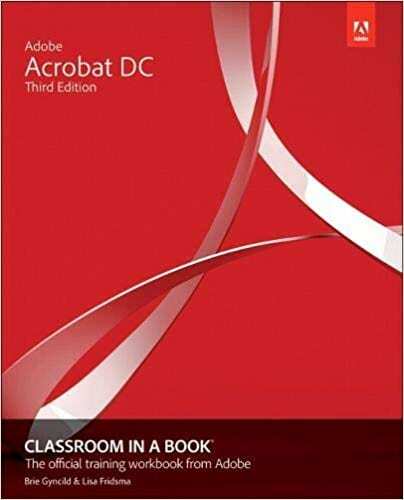
Плюси та мінуси використання PDF над іншими форматами
Головна перевага PDF-файлу полягає в тому, що він настільки універсальний і видимий на всіх платформах. Програми перегляду PDF включені в усі браузери і їх можна безкоштовно завантажити на всіх платформах у вигляді Adobe Reader або подібних програм.
Але PDF-файли мають суттєву проблему: їх не можна легко редагувати, і їх важче проглядати за допомогою певних функцій, таких як Control+Find.
Плюси
– Можна переглядати на всіх платформах
– Компактний
– Чистий
– Професійна
Мінуси
– Важко редагувати
– Загалом важче
– Важко форматувати
Захист паролем для PDF-файлів
Ви можете додати захист паролем до документів PDF. Ви можете додати пароль до свого PDF-документа наступними способами.
Ви можете використовувати кілька різних методів:
Метод Adobe Acrobat
1. Відкрийте сторінку Adobe Acrobat і натисніть на Почати Вам потрібно буде зареєструватися в Adobe Acrobat. Adobe Acrobat Reader буде оновлено автоматично. Це оновлення розблокує деякі високоякісні функції Adobe Acrobat Reader.
2. Увійдіть у свій новий Adobe Acrobat Pro DC. Тепер перейдіть до Файл меню та перейдіть до потрібного документа
3. Ви побачите свій документ на екрані. Ще раз натисніть на Файл У спадному меню торкніться опції Властивості. У Властивості перейдіть до діалогового вікна Параметри.
4. Виберіть Безпека пароля зі списку опцій. У знову відкритому діалоговому вікні введіть пароль. Ви також повинні відзначити Щоб відкрити документ, потрібно ввести пароль І ви закінчили.
Якщо ви бажаєте дізнатися більше про Adobe Acrobat, ви можете отримати Adobe Acrobat DC Classroom за Ліза Фрідсма і Brie Gyncild, яка містить усілякі корисні поради та рекомендації щодо того, як ви можете отримати максимум від цієї універсальної програми.
Метод PDFMate
Існує також сторонній метод для захисту ваших PDF-файлів паролем, якщо ви віддаєте перевагу не реєструватися в Adobe Acrobat. Вам потрібно завантажити PDFMate, інструмент третьої сторони, щоб захистити ваш документ паролем:
1. Завантажити PDFMate Безкоштовне злиття PDF з їх офіційного сайту. Завантаження безкоштовне. Після встановлення запустіть PDFMate.
2. Натисніть на Додати файли Кнопка буде зліва. Тепер виберіть документ, який потрібно захистити.
3. Ви можете переглянути свій PDF-документ у списку доданих документів. Унизу будуть три поля, пов’язані із захистом паролем. Заповніть їх відповідним чином і додайте позначки. Ці поля запитують пароль і дозвіл для вашого документа.
4. Натисніть на Будувати кнопку, щоб завершити процес.
Захист паролем в MacOS
Ви можете додати захист паролем у MacOS за допомогою Попередній перегляд. Preview — це вбудована програма в MacOS. Виконайте такі дії для захисту паролем у MacOS:
1. Відкрийте Попередній перегляд додаток і торкніться Файл Відкрийте свій документ, щоб захистити його відчинено варіант.
2. Відкривши документ, відкрийте файл Експорт діалогове вікно. У цьому діалоговому вікні ви можете додати захист паролем за допомогою Шифрування коробка внизу. Тепер позначте поле Шифрування та додайте пароль для свого документа. Ви також можете перехресно перевірити захист паролем.
Ви також можете захистити деякі особливі функції вашого PDF-документа, включаючи додавання обмежень на редагування та друк вашого документа.